На дневен ред е въпросът - как да настроите режима на рутера? Ако ще създавате безжична мрежа у дома, препоръчвам да изберете рутер за тази цел, а не точка за достъп, модем, ретранслатор или нещо друго. Защо? Тъй като това устройство е многофункционално и замества всички тези неща. В тази статия ще разгледаме основните му режими на работа и ще видим как те са конфигурирани, като използваме примера на модел от Asus.
Какви са режимите на рутера?
На първо място, трябва да разберете концепциите. Общо рутерът има четири основни режима:
- Точка за достъп
- Повторител или усилвател
- Клиент, мост или адаптер
- Модем
Точка за достъп
В режим на точка за достъп или както чужденците го наричат „Точка на достъп“, рутерът работи като устройство, което превръща кабелния сигнал в безжичен. Основната разлика между рутера в режим на точка за достъп и друго мрежово устройство, което всъщност се нарича „точка за достъп“, е, че то не само разпространява WiFi, тоест превръща кабелния интернет в радиосигнал, но също така има функционалност за разпространение на IP адреси и пренасочване на портове, каква е основната функция на рутера.

Режим на модем (ADSL модем)
В чисто видео, модемът е устройство, предназначено да работи с доставчици, които осигуряват достъп до световната мрежа чрез телефонен кабел, използващ ADSL технология. И за нищо друго - самият модем в режим на рутер или просто не може. Но маршрутизаторът в модемен режим с поддръжка на ADSL е в състояние не само да получава интернет чрез телефонен кабел, но и да го предава безжично и да присвоява IP на други клиенти.

Повторител
По принцип „повторител“ е безжичен удължител или повторител на сигнала, който го разширява от точката за разпространение на wifi за определено разстояние, за да свърже компютри, които са в зона с лошо приемане към интернет. Ако нашият любим wifi рутер с вас има режим на ретранслатор, той може да направи същото - да удължи безжичния сигнал, като по този начин разшири зоната за приемане. Освен това режимът на повторител е полезен, ако трябва да заобиколите всяко препятствие, когато създавате безжичен мост, когато между двете точки за достъп няма зрителна линия. След това поставяме рутера в режим на ретранслатор в пряка видимост от двете точки и предаваме сигнала през него.

Клиент или мост (клиент, WISP, WDS, мост)
Рутерът за мостов режим има много имена, но същността се свежда до едно - той получава безжичен сигнал и го предава чрез кабел към свързано към него устройство. Режимът Bridge е удобен за използване, когато трябва да свържете „клиент“ към wifi, тоест някакво устройство, което няма вграден безжичен модул, например телевизор или принтер.

Как да настроя режима на рутера на Asus?
При различните модели настройката на режима на рутера е различна. Ще трябва да се свържем с някакъв вече съществуващ Wi-Fi, който се разпространява от някой друг рутер, и да го разпространим вече в нашия апартамент. Показано от примера на Asus RT-N10U B в новия фърмуер.
Отиваме в административния панел (//192.168.1.1), елемента „Администриране“, раздела „Режим на работа“ (червен) или веднага кликваме върху „Безжичен рутер“ в горния край на страницата с настройки (зелен).
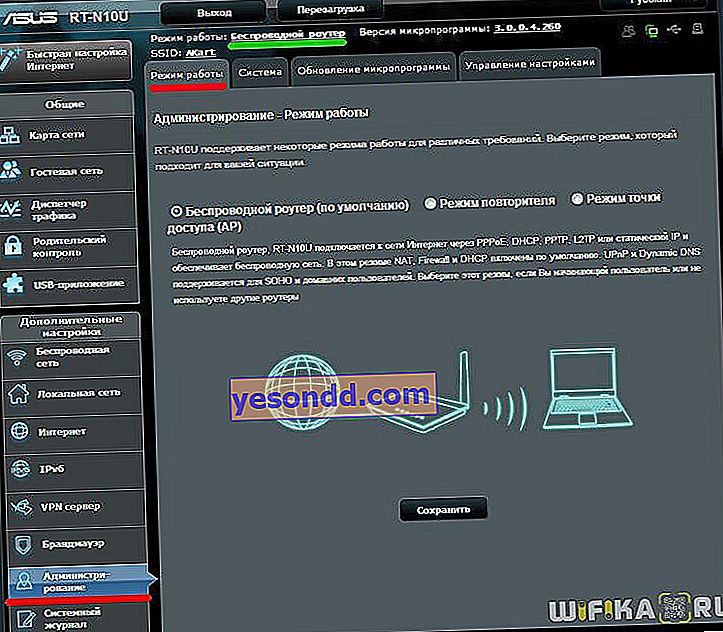
В момента режимът "Безжичен рутер" е активиран по подразбиране. Ще намерите настройките му в тази статия и ние ще поставим отметка в квадратчето във втората - режимът на повторителя. И натиснете бутона "Запазване".
Ще се отвори страница, показваща всички безжични мрежи в обсега на рутера. Избираме този, към който трябва да се свържем от тях и въвеждаме ключа за достъп, ако е защитен с парола.
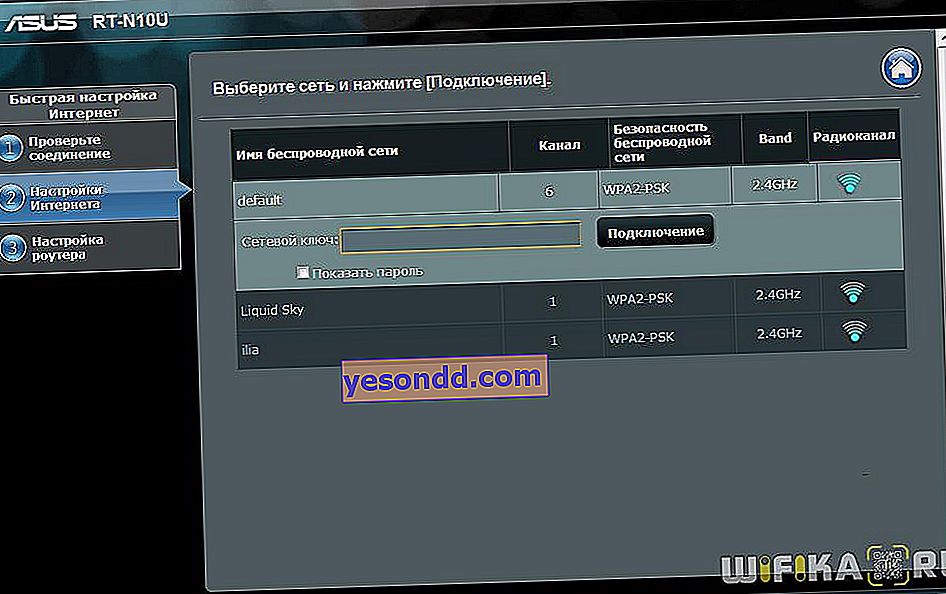
Щракваме, за да се свържем. След като се свържете с рутер на трета страна, можете да направите друга интересна настройка: или използвайте данните за достъп до съществуващата мрежа, която разширяваме. Или задайте свой собствен - тогава ние се свързваме с нашия с някои данни (SSID и парола), и с втория, в който директно се вкарва интернет кабелът и чийто сигнал удължаваме, с други.
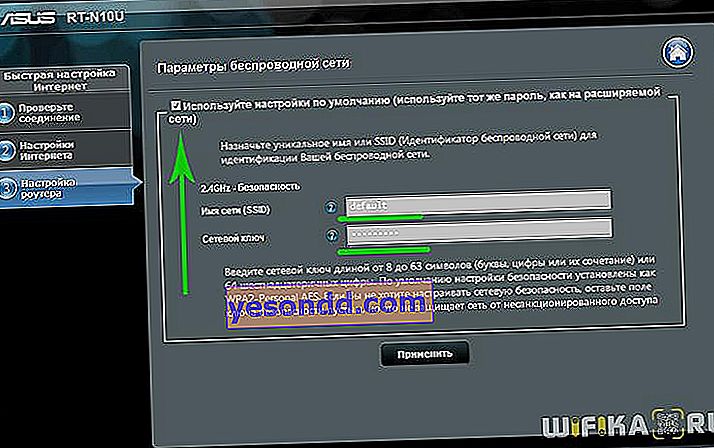
Тогава е въпрос на технология - изчакваме всички тези настройки да бъдат приложени и вие прекъснете връзката с мрежата. След това новата, която току-що създадохте, ще се появи в списъка с налични безжични връзки. Свързваме се с него - и напред, през отворените пространства на руския Интернет!
WiFi рутер в режим на гореща точка
Режимът на точка за достъп на Asus е, че тя е свързана с кабел към друг рутер или модем, който от своя страна е свързан с доставчика и вече предава wifi сигнала допълнително. Удобно е да се използва, ако вашата интернет връзка е чрез ADSL модем, но самият рутер няма такава вградена възможност. Или ако вашият рутер не е оборудван с безжичен модул и не може да предава сигнал чрез Wi-Fi. Мисля, че няма смисъл да го разглобявате, тъй като всичко е описано подробно в статията за модема в режим на рутер, връзката към която вече дадох по-горе.
Asus рутер в мостов режим или клиент
Клиентът е този, който получава нещо. Този режим се нарича така, защото с него рутерът работи в обратна посока - той не излъчва безжичен сигнал от свързан кабел, а, напротив, получава wifi интернет от друга точка за достъп и го разпространява на други устройства с помощта на кабел. Тази процедура е достъпна само за избрани модели.
Най-впечатляващият пример за устройство, което работи по този начин, е wifi адаптер. А сред рутерите Asus EA-N66 притежава тази способност.

Този режим се нарича "Безжичен мрежов адаптер" в този модел.
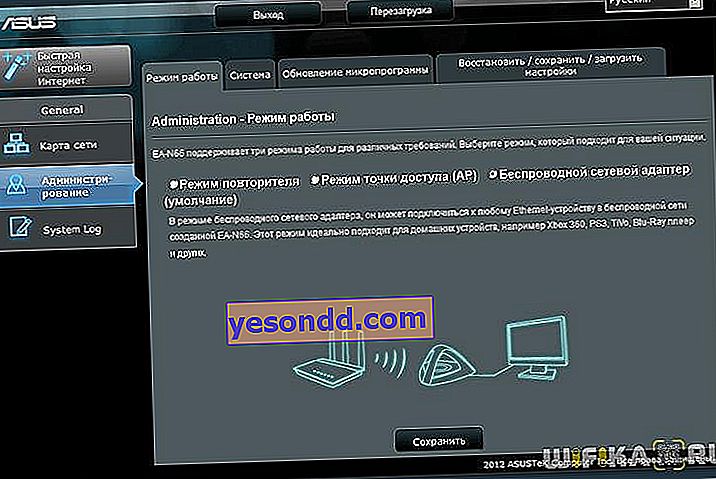
Този тип позволява също така да се свързват две автономни мрежи с помощта на безжичен "мост". Когато създавате такава връзка, е необходимо и двата рутера да имат този режим (Bridge). Или можете да направите така, че едното устройство да бъде активирано като „точка за достъп“, излъчващо сигнала, а другото - като „клиент“, да го получава и да го разпространява чрез кабели до компютри в неговата мрежа. От линията на Asus, на която съм фен, модерният модел RT-N13U е подходящ за организиране на такъв мост.
//youtu.be/LzEFDNpxzU8
В тази публикация изброих всички основни режими на WiFi рутер и изброих най-често срещаните им имена. Описвам по-подробно за настройването на всеки от тях в отделни статии в блога. Ако попаднете на още и не знаете как работят, тогава напишете в коментарите, ще разберем заедно.
